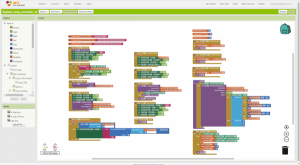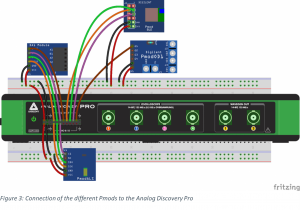כתבה זו עוסקת בפרויקט של כיבוי והפעלה של נורית ובשינוי הצבע שלה בעזרת יישום שפועל בסמרטפון Android דרך תקשורת Bluetooth באנרגיה נמוכה (BLE). הנורית מופעלת על ידי סוללה, שאותה אפשר לטעון באמצעות Analog Discovery Pro (AD Pro) של Digilent.
בפרויקט משתמשים בנורית LED ל- RGB של 5 מ”מ, ב- Pmod BLE לתקשורת וב- Pmod ALS למדידת האור הסביבתי. בנוסף,
Pmod DA1 ו- Pmod OD1 משמשים במעגל הבקרה. נדרשים גם חלקים נוספים, כדוגמת מחבר USB, מקור זרם מתוכנת, מגבר שרת ושני נגדים. התוכנה WaveForms לשימוש חופשי של Digilent דרושה לצורך בדיקות וניפוי שגיאות.
הורדת הספריות ובדיקתן
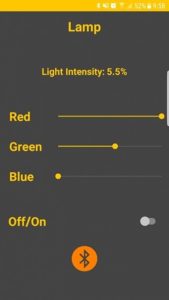
איור 1: הממשק הקדמי של היישום
השלב הראשון יהיה הורדת הספריה של שכבת הפשטת החומרה (HAL) ל- Analog Discovery Pro. הספריה AD Pro מבוקרת על ידי הוראות script של Python באמצעות הוראות SDK (ערכת פיתוח תוכנה) של התוכנה WaveForms. עליך להעתיק את כל הקבצים לתיקייה חדשה, לפי בחירתך. שים לב שלא כל הפונקציות בתוך המודולים נבדקו, ולכן ייתכן שתהיה שגיאה. השתמש באופן אחראי בחבילות.
לאחר מכן יש להעתיק את הקובץ dwfconstant.py מנתיב ההתקנה של WaveForms אל התיקייה. קובץ זה מכיל את כל הקבועים הנדרשים לכל מכשיר של WaveForms. הורד את קובצי הספרייה של Pmods, אשר מבצעים בקרה של החומרה. הצב את הקבצים בתיקייה חדשה.
עכשיו הזמן לבדוק את הספריות. הוראות ה- script הנחוצות נמצאות כאן. הצב אותם באותה התיקיה שבה נמצאת ספריית HAL ותיקיות Pmode והפעל אותן. בעת בדיקת Pmode BLE, הקפד להפעיל את היישום BLE Scanner כדי לגלות את כתובת MAC ואת UUID של Pmode BLE. רשום אותם, מפני שתהיה זקוק להם מאוחר יותר.
תכנון יישום של טלפון נייד
כעת הזמן ליצור את יישום ה- Android. בעזרת MIT App Inventor, תכנן ממשק משתמש (UI) על ידי גרירה ושחרור של חלקי ממשק המשתמש הרצויים על גבי הטלפון הורטואלי. אם תעדיף לא לבצע את כל זאת בעצמך, תוכל להוריד את קובץ הפרויקט הפרויקט או את היישום הסופי.
לאחר שממשק המשתמש יהיה מוכן, עליך לייבא את הסיומת Bluetooth Low Energy של MIT מתוך התפריט Extension של האפליקציה Inventor. גרור את הרכיב BLE ושחרר אותו על מסך הטלפון הווירטואלי והשתמש בכתובת MAC וב- UUID שהוזכרו קודם כדי להקים את החיבור. במראה Block, צור את לוגיקת האירוע של היישום שלך. לבסוף, בנה את היישום והתקן אותו בטלפון. הקפד לוודא שהגדרות הטלפון שלך מאפשרות התקנה ממקורות לא מוכרים.
איור 2: מראה בלוקים של היישום Android.
הגדרת החומרה
ראשית חבר את Pmods אל Analog Discovery Pro. לאחר מכן, בצע קישור של שלושת ערוצי המוצא של Pmod DA1 אל הכניסות ההופכות של OP484 ואת הערוץ השני של מחולל צורות הגלים לכניסות הלא הופכות כדי ליצור צורות הגל באפנון רוחב אות (PWM). חווט את היציאות של מעגלי ההשוואה אל השערים הנותרים של הטרנזיסטור MOSFET.
כעת בדוק את אפנון רוחב האות: אפשר את Supplies (אספקות) למכשיר ב- WaveForms וצור אות שן מסור עם היסט של 500 מילי וולט ועם משרעת (אמפליטודה) של 50 מילי וולט. לאחר מכן השתמש בכלי SPI Master במכשיר Protocol כדי להציג את צורת הגל המופקת. בהמשך, שלח את מילות הנתונים של המתחים הרצויים. לבסוף, בנה את מעגל המטען אשר מאפשר את טעינת הסוללה
מ- AD Pro.
איור 3: חיבור של Pmodes השונים אל Analog Discovery Pro
לאחר שהכל יהיה מורכב, מוגדר ופועל כמצופה, חבר את נורית LED ל- RGB עם נגדי הגבלת זרם בין החיבור החיובי לבין שלושת טרנזיסטורי MOSFET הנותרים של Pmod OD1.
הגדרת התוכנה
עכשיו עליך להוריד את הקובץ התוכנית הראשית. הוא מכיל את כל השגרות הנחוצות להפעלת הפרויקט. לאחר מכן, הפעל את פקודות ה- script ואת היישום בטלפון שלך. לאחר שהטלפון יגלה את
phone BLE, התחבר אליו והגדר את הצבע ואת עוצמת ההארה (luminosity) של הנורית באמצעות הזחלנים של היישום.
מידע נוסף בנוגע לפרויקט ולגבי אפשרויות הפונקציונליות שממומשות בקובצי הספריה השונים אפשר למצוא כאן.
סדרת Analog Discovery PRO 3000 זמינה מאת Didi–Key, המפיץ המורשה של Digilent בישראל.